Comment ajuster la luminosité des lumières DEL de Google Wifi

Si vous avez sauté dans le train Google Wifi (ou du moins l'avez considéré), alors vous savez qu'il y a beaucoup de raisons aimer la configuration du réseau maillé de Google. Et aussi utile que les voyants sont pour vous faire savoir que tout est allumé et fonctionne bien, ils peuvent également être une distraction. Voici comment les désactiver
CONNEXES: Comment atténuer l'éblouissement aveuglant des lumières LED de votre gadget
C'est exact, pas besoin de ruban électrique ici - Google Wifi a en fait une fonction qui vous permet de tourner les lumières s'éteignent de l'application. Si vous avez plusieurs unités Wifi dans votre maison, vous pouvez les contrôler individuellement, ce qui est une bonne idée de la part de Google. De cette façon, vous pouvez désactiver complètement la lumière de l'appareil dans les zones sensibles comme la chambre à coucher et lancer la luminosité dans le salon si vous le souhaitez.
Commencez par démarrer l'application Wifi, puis appuyez sur l'onglet Paramètres.
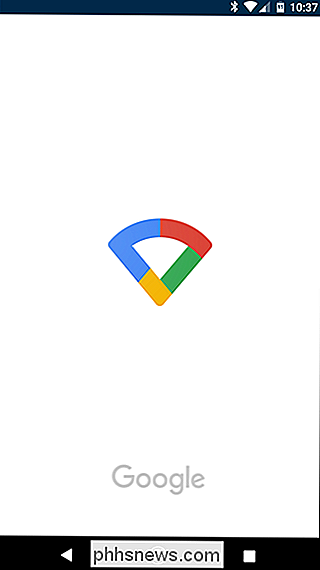
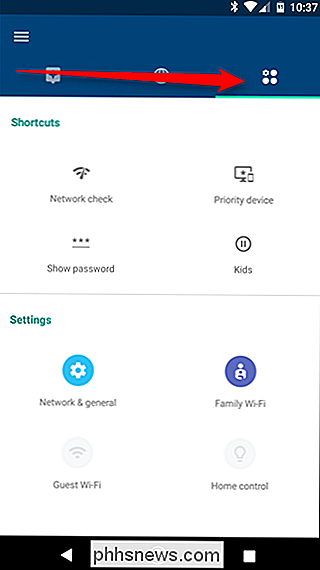
Tapez sur le bouton "Réseau & général"
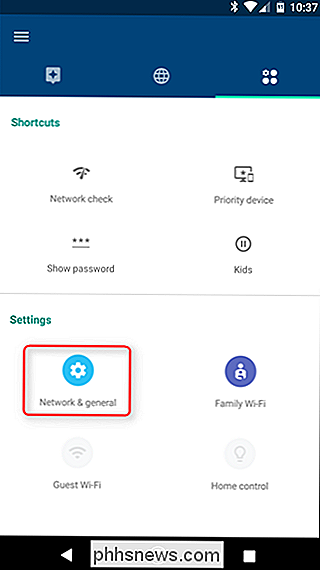
Sélectionnez la deuxième option ici: Points d'accès Wifi
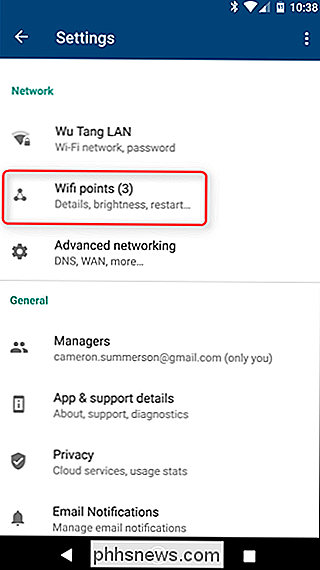
Dans la section "Paramètres du périphérique réseau", vous verrez une liste de tous appareils disponibles. Sélectionnez celui que vous souhaitez ajuster.
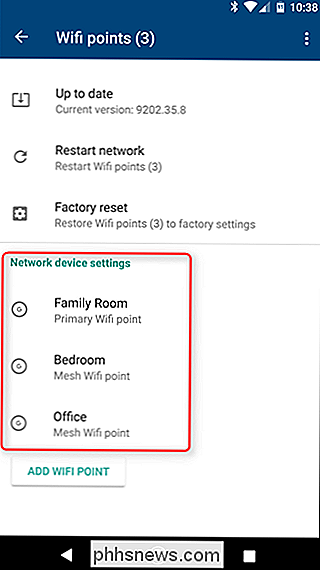
La première option dans ce menu est la luminosité de la lumière LED. Il y a cinq niveaux différents de sortie ici, de complètement éteint à complètement lumineux, avec de petites étapes intermédiaires. Jouez avec pour définir votre réglage préféré - les changements se produisent en quelques secondes.
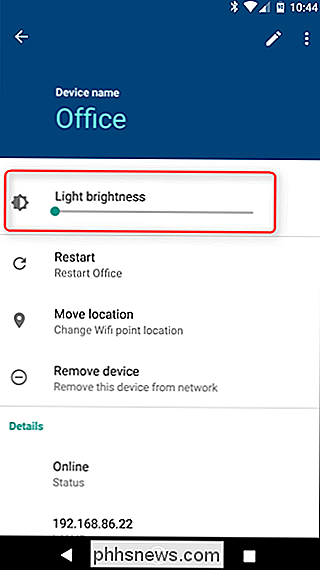
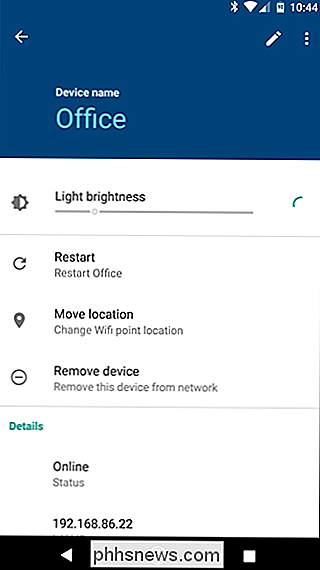
Voici quelques-uns des différents niveaux de luminosité, pour référence:



Trouvez celui que vous aimez, et profitez de votre nouveau paix!

Comment configurer Apple Maps par défaut pour les itinéraires de marche
Le mode de transport par défaut d'Apple Maps est la conduite, mais avec un simple ajustement, vous pouvez régler votre expérience Apple Maps par défaut. au mode que vous utilisez le plus. Bien que la conduite soit le mode de transport le plus courant aux États-Unis, vous pouvez vivre dans une région où vous passez la majeure partie de votre temps à marcher.

Pourquoi vos photos Facebook sont si mauvaises (et ce que vous pouvez faire)
Facebook est une plate-forme populaire pour partager des photos, même si ce n'est pas très bon. Ils donnent la priorité aux images à chargement rapide plutôt qu'aux images de haute qualité. Vous ne pouvez pas l'empêcher, mais vous pouvez minimiser la perte de qualité. Dans l'image ci-dessus, vous pouvez voir un gros plan de la photo d'origine et de la version sur Facebook.



